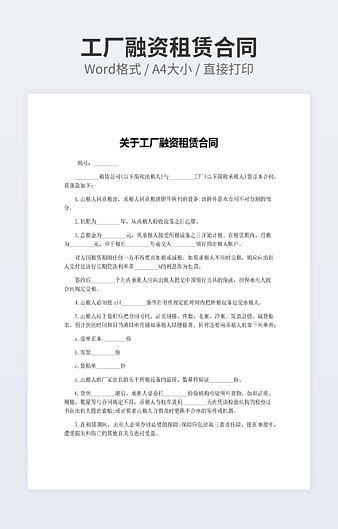word文档怎么分栏排版?
 2024-01-03 16:54:40
2024-01-03 16:54:40
分栏就是Word页面排版,一般是用在杂志、报刊、书籍等排版。这种排版方式看起来整齐,便于阅读。很多伙伴还不知道怎么设置分栏,小Q在这里给大家分享word文档怎么分栏排版,助你快速排版文档!
1、常规分栏
进入【布局】-【分栏】选择要分栏的格式,有五种常用的形式,这里选择两栏。
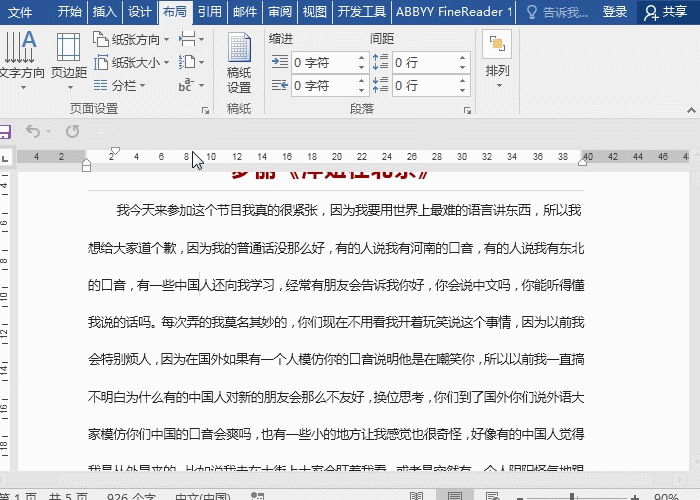
2、不等宽分栏
进入【布局】-【分栏】-【更多分栏】,在对话框上可以自定义分栏数、分栏宽度等。我们直接选择“偏左”、“偏右”即可设置不等宽分栏。
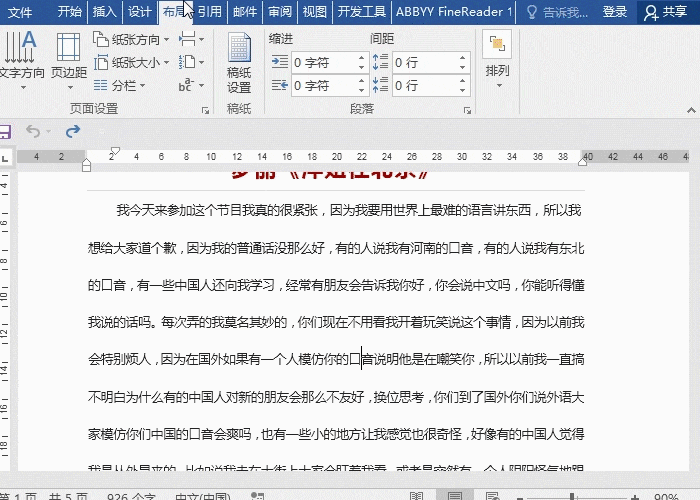
3、任意位置分栏
同样进入【布局】-【分栏】-【更多分栏】,选择两栏之后,在【应用于】那边选择【插入点之后】,这样就可以实现在任意位置进行分栏。
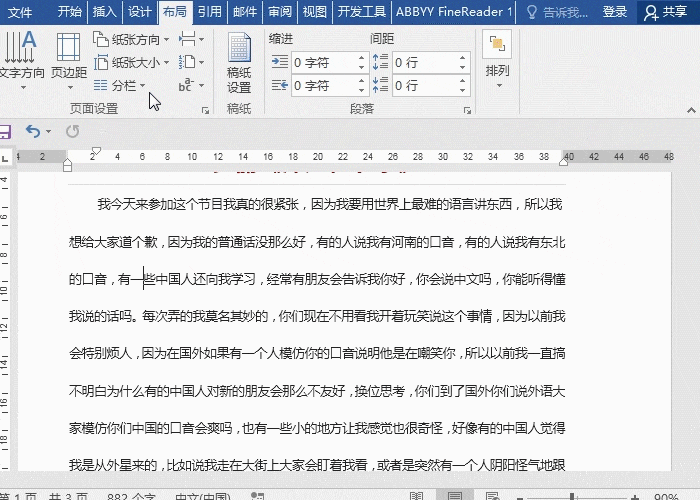
4、混合分栏
要在文档中设置部分内容分栏,如何实现呢?只需要选中要分栏的文字后,进入【更多分栏】对话框中,再选择两栏、三栏等排版方式,并确认一下【应用于】是显示【所选文字】,这样就能实现混合分栏啦。
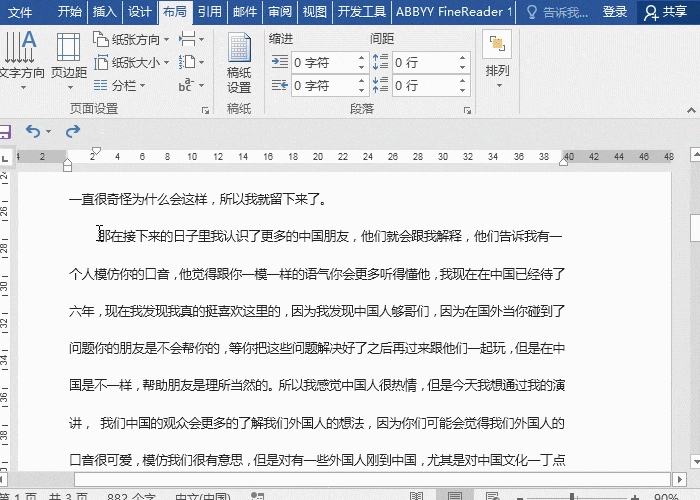
5、对称分栏
当我们分栏的时候,在页面上出现只有一半有内容,怎么样对称分栏呢?在文字内容按下回车键,再用组合键Ctrl+shift+home选中文字,进行分栏排版即可。
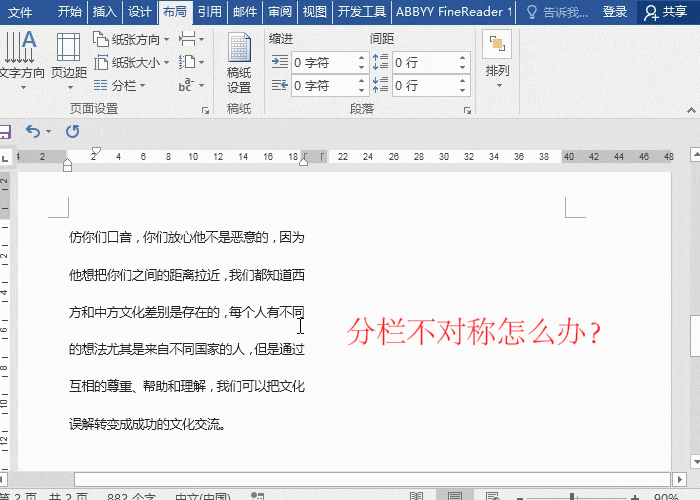
以上就是word文档怎么分栏排版的全部内容了,学会分栏技巧,让你的文档变得更加整齐美观!
如需转载请注明源网址:http://www.xqppt.com/article/717.html
相关文章